你当前正在访问 Microsoft Azure Global Edition 技术文档网站。 如果需要访问由世纪互联运营的 Microsoft Azure 中国技术文档网站,请访问 https://docs.azure.cn。
使用专用链接将 Azure Front Door Premium 连接到存储静态网站
本文将指导你完成对 Azure Front Door Premium 层级的配置,以使用 Azure 专用链接服务私密连接到存储静态网站。
先决条件
启用与存储静态网站的专用链接
在本节中,你将专用链接服务映射到在 Azure Front Door 专用网络中创建的专用终结点。
登录到 Azure 门户。
在 Azure Front Door Premium 配置文件中的“设置”下,选择“源组”。
选择包含要为其启用专用链接的存储静态网站原点的原点组。
选择“+ 添加原点”,以添加新的存储静态网站原点,或从该列表中选择以前创建的存储静态网站原点。
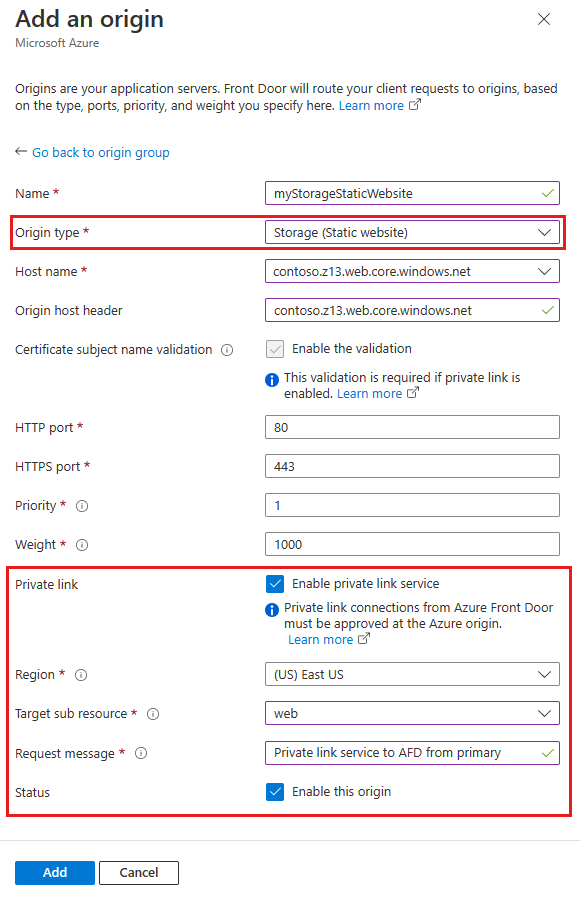
下表指示了在启用与 Azure Front Door 的专用链接时,在相应字段中要选择哪些值。 选择或输入以下设置,以配置你希望 Azure Front Door Premium 与之建立专用连接的存储静态网站。
设置 值 名称 输入一个名称来标识此存储静态网站原点。 原点类型 存储(静态网站) 主机名 从下拉列表中选择要用作源的主机。 源主机标头 您可以自定义源的主机头,也可以将其保留为默认值。 HTTP 端口 80(默认值) HTTPS 端口 443(默认值) 优先级 不同的源可以具有不同的优先级,以分别提供主要、次要和备份源。 重量 1000(默认值)。 当你想要分散流量时,请为不同的源分配权重。 区域 选择与源相同或最近的区域。 目标子资源 之前选定的且你的专用终结点可访问的资源的子资源类型。 可以选择 Web 或 web_secondary。 请求消息 批准专用终结点时要查看的自定义消息。 然后选择“添加”以保存配置。 选择“更新”以保存更改。
从存储帐户批准专用终结点连接
转到要以私密方式连接到 Azure Front Door Premium 的存储帐户。 在“设置”下选择“网络” 。
在“网络”中,选择“专用终结点连接” 。
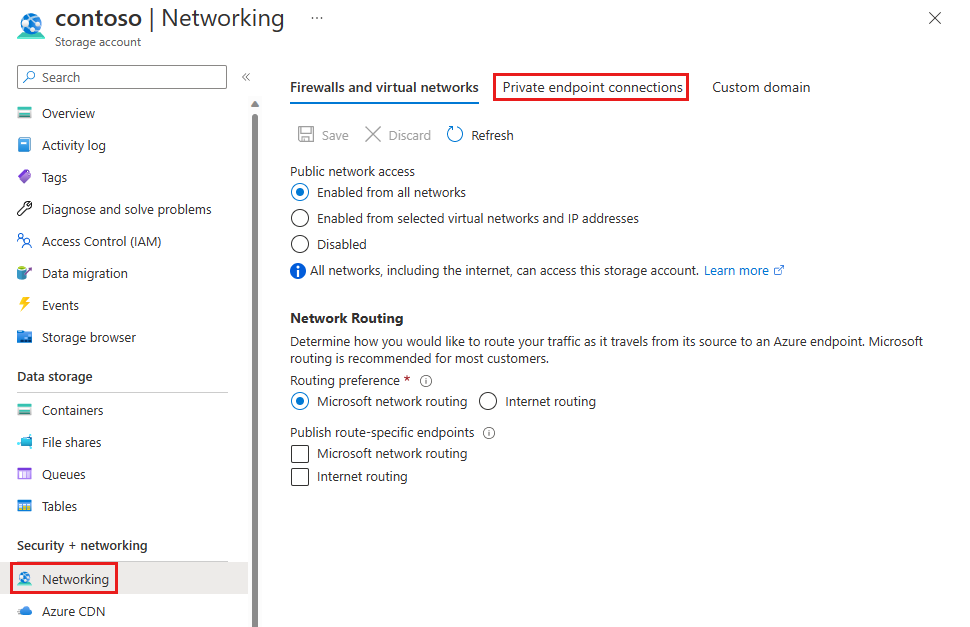
选择 Azure Front Door Premium 中待处理的专用终结点请求,然后选择“批准”。
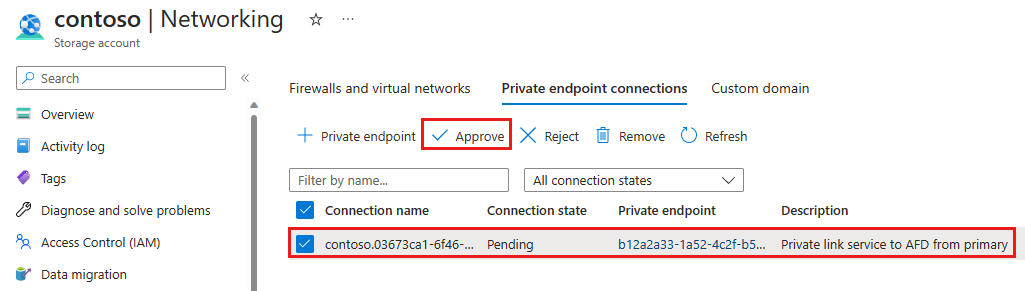
批准后,可以看到专用终结点连接状态为“已批准”。
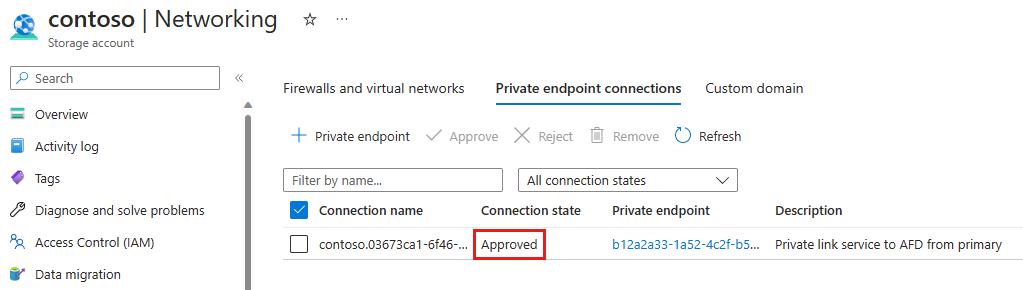
创建与 web_secondary 的专用终结点连接
创建与存储静态网站的辅助子资源的专用终结点连接时,需要向原点主机头添加 -secondary 后缀。 例如,如果原点主机头是 contoso.z13.web.core.windows.net,则需要将其更改为 contoso-secondary.z13.web.core.windows.net。
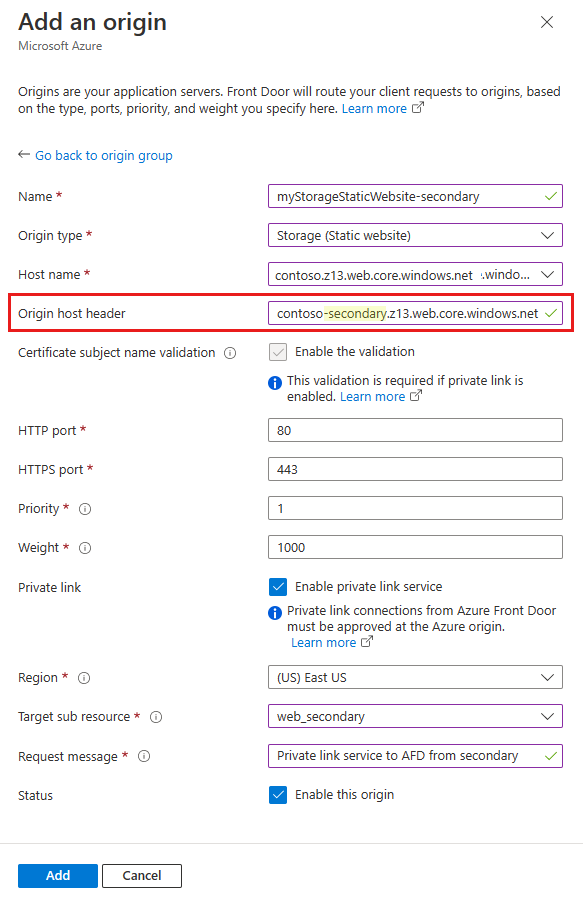
添加原点并批准专用终结点连接后,可以测试与存储静态网站的专用链接连接。
后续步骤
了解有关存储帐户的专用链接服务。